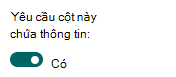Yêu cầu thông tin cho các tệp hoặc mục danh sách mới
Áp dụng cho
Một trong các thuộc tính của nội dung chất lượng cao là mô tả của nội dung đó, được xác định thông qua ứng dụng siêu dữ liệu. Trong bài viết này, bạn sẽ tìm hiểu cách thực thi siêu dữ liệu bắt buộc cho nội dung được lưu trữ trong danh sách hoặc thư viện.
Yêu cầu cột trong danh sách hoặc thư viện
Bạn có thể thay đổi thiết đặt cột trong danh sách hoặc thư viện hiện có để yêu cầu siêu dữ liệu.
-
Dẫn hướng đến danh sách hoặc thư viện mà bạn muốn tạo cột bắt buộc.
-
Trong dạng xem Tất cả mục hoặc Tất cả tài liệu của danh sách hoặc thư viện, chọn tên cột bạn muốn đặt là bắt buộc, chọn Cài đặt cột, rồi chọn Chỉnh sửa.
-
Thao tác này sẽ mở ngăn Chi tiết, cuộn xuống dưới cùng, rồi chọn Xem thêm tùy chọn.
-
Thay đổi giá trị mặc định trong Yêu cầu cột này chứa hộp chọn một thông tin. Chọn ảnh nút chọn một để chuyển giá trị Không thành Có.
-
Bấm Lưu.
Tạo kiểu nội dung với một cột bắt buộc trong SharePoint
Quan trọng: Chỉ người dùng có quyền cấp độ Thiết kế hoặc Chủ sở hữu tại site mới có thể thêm kiểu nội dung mới.
-
Tạo cột site mới với thiết đặt yêu cầu thông tin được bật.
-
Dẫn hướng đến site bạn muốn tạo kiểu nội dung.
-
Chọn Thiết> Đặt Site từ trên cùng bên phải.
-
Trên trang Thiết đặt Site, dưới Bộ sưu Designer Web, hãy chọn Cột site.
-
Trên trang Cột Site , chọn Tạo.
-
Trong phần Tên và Loại, hãy nhập tên mà bạn muốn trong hộp Tên cột.
-
Chọn loại thông tin bạn muốn lưu trữ trong cột.Để biết thêm về các loại cột, hãy xem Mục Loại và tùy chọn cột của site.
Trong phần Nhóm, chọn nhóm hiện có để lưu trữ cột site mới hoặc tạo một nhóm mới để lưu trữ cột.
-
Trong phần Thiết đặt Cột Bổ sung, hãy chọn Có trong phần Yêu cầu thông tin này phải chứa thông tin.
Hoặc bạn có thể chọn cài đặt cột bổ sung mà bạn muốn.
-
Chọn OK.
-
-
Tạo kiểu nội dung mới dựa trên cột mới được thêm vào.
-
Dẫn hướng đến site bạn muốn tạo kiểu nội dung.
-
Chọn Thiết> Đặt Site từ trên cùng bên phải.
-
Trên trang Thiết đặt Site, dưới Bộ sưu tập Designer Web, hãy chọn Kiểu nội dung site.
-
Trên trang Kiểu nội dung Site, chọn Tạo.
-
Trong Tên và Mô tả, nhập tên cho kiểu nội dung tùy chỉnh của bạn.
-
Bên dưới Kiểu Nội dung Cha mẹ, hãy chọn một kiểu nội dung mẹ, ví dụ Kiểu Nội dung Tài liệu. Bên dưới kiểu nội dung mẹ, chọn Loại nội dung tài liệu mẹ.
Cuối cùng, xác định một nhóm để đưa kiểu nội dung vào, chẳng hạn như Loại Nội dung Tùy chỉnh hoặc Kiểu Nội dung Thư mục.
-
Bấm OK.
-
Trên trang Loại Nội dung Site, hãy chọn Thêm từ các cột site hiện có.
-
Tìm và chọn cột site bắt buộc mà bạn đã tạo trước đó.
-
Bấm OK.
-
-
Thêm kiểu nội dung vào danh sách hoặc thư viện.
Xem mục Thêm kiểu nội dung vào danh sách hoặc thư viện để biết các bước bật kiểu nội dung tại danh sách/thư viện.
Kiểu nội dung cho phép bạn sắp xếp và quản lý nội dung và các thuộc tính của nội dung một cách nhất quán. Các cột có thể được thiết lập ở mức này để cũng yêu cầu thông tin. Việc thực hiện này cho phép bạn tái sử dụng cấu trúc nội dung giữa các danh sách/thư viện để đạt được sự nhất quán trong chất lượng nội dung và quản lý của nó.
Tìm các mục cần chú ý trong danh sách/tệp cần chú ý trong thư viện
Các mục cần chú ý trong danh sách và Tệp cần chú ý đến dạng xem trong thư viện tài liệu sẽ giúp người quản lý nội dung ưu tiên ưu tiên việc gán siêu dữ liệu trên các danh sách và thư viện SharePoint, bất kể kích cỡ của chúng. Hãy xem Ưu tiên các tác vụ quản lý nội dung có dạng xem chú ýđể biết các bước để nhanh chóng tìm nội dung thiếu thông tin.